Cet article décrit comment vous pouvez surveiller votre serveur de messagerie Postfix avec Mailgraph. Mailgraph crée des graphiques quotidiens, hebdomadaires, mensuels et annuels des e-mails envoyés, reçus, rebondis et rejetés, ainsi que des spams et des virus, si SpamAssassin et ClamAV sont intégrés à Postfix (par exemple, en utilisant amavisd-new dans le didacticiel du serveur parfait ISPConfig). Ces graphiques sont accessibles avec un navigateur.
Dans ce qui suit, je décrirai comment installer et configurer Mailgraph sur Ubuntu 14.04. Ce tutoriel est compatible avec les tutoriels Perfect Server d'ISPConfig.
1 Remarque préliminaire
Dans ce didacticiel, mon système Linux a l'adresse IP 192.168.1.100 et le nom d'hôte server1.example.com. Veuillez remplacer le nom d'hôte et l'adresse IP par le nom d'hôte et l'adresse IP de votre serveur partout où ils apparaissent.
2 Installation de Mailgraph
Ubuntu 14.04 a un package pour Mailgraph, nous l'installons donc simplement avec apt. Nous installerons également rrdtool qui stocke les données nécessaires à Mailgraph pour dessiner les graphiques :
aptitude install rrdtool mailgraph
Maintenant, nous configurons le package Mailgraph comme ceci :
dpkg-reconfigure mailgraph
Quelques questions vous seront posées :
Mailgraph doit-il démarrer au démarrage ? <-- Oui
Fichier journal utilisé par mailgraph :<-- /var/log/mail.log
Il y a encore une question :
Ignore mail to/from localhost? <-- Yes
Si vous avez intégré un filtre de contenu comme amavisd (pour l'analyse des spams et des virus) dans Postfix (comme dans les didacticiels ISPConfig 3 Perfect Server), alors répondez Oui pour éviter que Mailgraph compte deux fois vos e-mails (car Postfix envoie les e-mails à amavisd qui ensuite - après analyse réussie - renvoie les e-mails à Postfix). Si vous n'utilisez pas de filtre de contenu, répondez Non.
Lors de l'installation, les liens de démarrage du système pour Mailgraph sont créés automatiquement, et Mailgraph démarre également automatiquement, nous n'avons donc pas besoin de le démarrer manuellement.
Mailgraph est maintenant accessible via le nom d'hôte ou l'adresse IP de votre serveur. Ouvrez un navigateur Web et saisissez l'URL http://192.168.1.100/cgi-bin/mailgraph.cgi ou http://server1.example.com/cgi-bin/mailgraph.cgi , et vous devriez voir quelques graphiques. Bien sûr, il doit y avoir des e-mails qui transitent par votre système avant que vous ne voyiez les premiers résultats, alors soyez patient.
Après un certain temps, vos graphiques pourraient ressembler à ceci (la sortie suivante est personnalisée, elle ne ressemble donc pas exactement à la vôtre) :
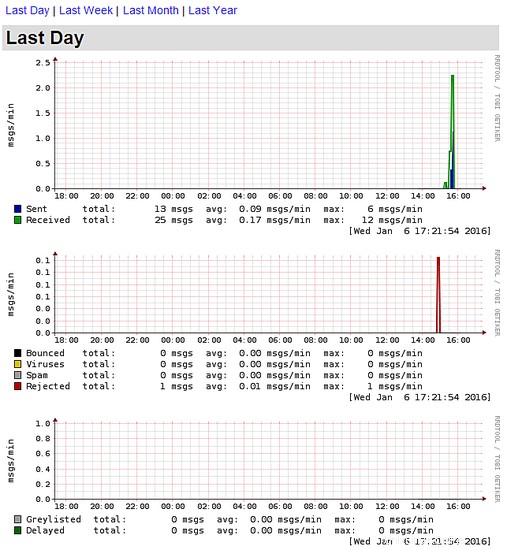
Daily Statistics.
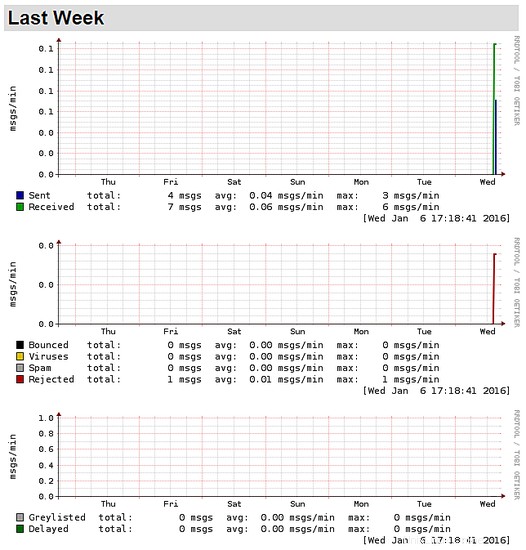
Weekly Statistics.

Monthly Statistics.

Yearly Statistics, not much to see here yet as this installation is too fresh...
Veuillez noter : Mailgraph signalera les spams et les virus uniquement si vous avez intégré un filtre de contenu comme amavisd-new dans Postfix qui est configuré pour utiliser SpamAssassin et ClamAV pour baliser les spams et les virus. Si vous ne le faites pas, vous verrez toujours des graphiques, mais sans le rapport de spam et de virus.
3 Mot de passe pour protéger Mailgraph
L'installation par défaut de Mailgraph n'ajoute aucun type de protection pour l'interface des statistiques. Vous ne voulez probablement pas que tout le monde puisse voir vos statistiques de messagerie, nous ajoutons donc une protection par mot de passe maintenant.
Ajoutez un répertoire de configuration pour Mailgraph dans /etc.
mkdir /etc/mailgraph
Créez ensuite un nouveau fichier de configuration apache pour Mailgraph :
nano /etc/apache2/conf-available/mailgraph.conf
Et ajoutez les lignes suivantes dans ce fichier :
<Location /cgi-bin/mailgraph.cgi>
AuthUserFile /etc/mailgraph/mailgraph-htpasswd
AuthName "Mailgraph"
AuthType Basic
Require valid-user
</Location>
Activez la configuration dans apache et rechargez le service apache2.
a2enconf mailgraph
service apache2 reload
Ajoutez un utilisateur et un mot de passe pour Mailgraph. J'utiliserai le nom d'utilisateur "admin" avec le mot de passe "howtoforge" dans cet exemple.
htpasswd -c /etc/mailgraph/mailgraph-htpasswd admin
Entrez le nouveau mot de passe deux fois lorsque demandé par la commande.
Liens
- Ubuntu
- Mailgraphe